OneDrive の「ドキュメント」、「画像」、「デスクトップ」の同期を解除する
OneDriveでドキュメント等をクラウドでバックアップについて
OneDriveが有効にすると、ローカルに保存されている「ドキュメント」、「画像」、「デスクトップ」のファイル・ディレクトリがOneDriveのクラウドに保管されます。ローカルに保存されていたファイル・ディレクトリはOneDriveに移動されるので、ローカルのドキュメントに保存していたファイルは移動して無くなります。
Windows 10を起動すると、OneDriveを関するウィザードが起動して内容を確認せず起動したら、OneDriveが有効になったらしく、私の環境でもOneDriveが有効になりました。
OneDriveのクラウドですが、標準では5GB、Office 365の契約者は1TB の容量が利用できます。Office365の契約していると容量が多く便利ですが、標準では5GBなので容量が小さいのOneDriveを有効になったなのを解除します
OneDriveのバックアップの同期を解除する
OneDriveのクラウドバックアップを解除するには、OneDriveのバックアップを停止します。その設定は以下の手順でできます
1.タスクバーにあるOneDriveのアイコンを右クリックして「設定」を選択します
2.「バックアップ」のタブにある「バックアップを管理」を選択する
3.クラウドにバックアップされているフォルダは、「バックアップの停止」と表示されているので、バックアップを停止する場合は選択します
4.「フォルダーのバックアップを停止しますか?」と表示されるので「バックアップを停止」を選択します
5.クラウドのバックアップが停止したのを確認するメッセージが表示されるので、「閉じる」を選択します
※ OneDriveにバックアップされたファイルは、OneDriveに残っているので、ローカルのドキュメントで管理する場合はOneDriveより移動する必要があります

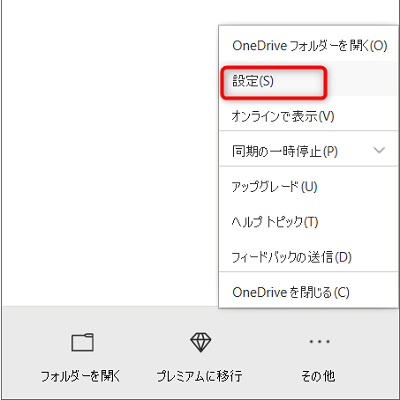
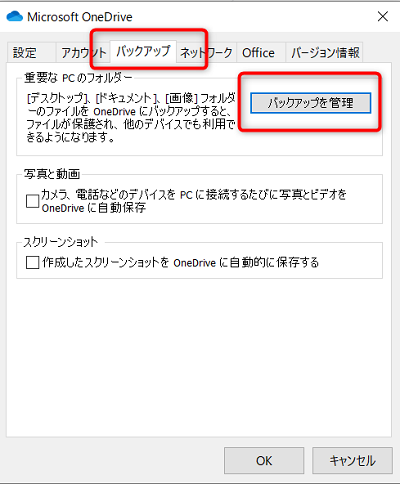
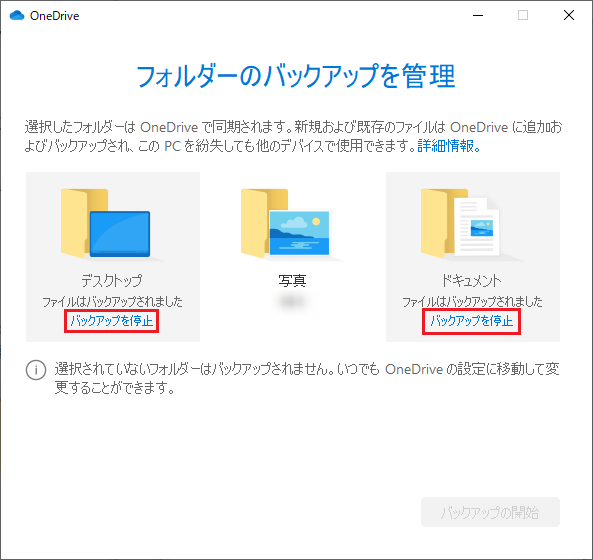
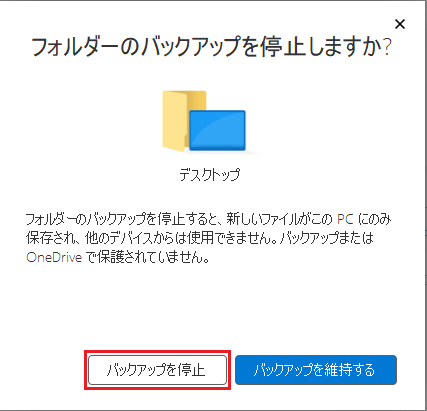
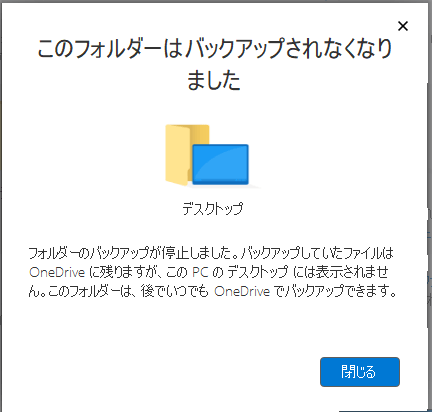

はじめまして?♂️
こんばんは。
こちらの記事について、同じような現象が起きているので質問させてください。
one driveの容量が写真などをパソコンに取り込んでから、容量が圧迫されていると警告が出てしまい、画像の記事のように、バックアップを停止したところ、デスクトップアイコンが移動してしまい、デスクトップにアイコンが表示されなくなってしまったのですが、これを元に戻すにはone driveの中から一つずつ選択して、デスクトップにコピーアンドペーストしないと移動はできないのでしょうか?
それとも一括でデスクトップに移動できる方法などご存知でしょうか?
下記にOneDriveのデスクトップバックアップを停止した場合に、デスクトップ上のアイコンが消えて際の対処方法の記事を作成したので参考にして下さい
https://ex1.m-yabe.com/archives/4798
初めまして、こんばんは?
デスクトップのバックアップを停止した後、再度バックアップさせるにはどうすれば良いでしょうか・・・
初めまして?
デスクトップのファイルのバックアップを停止した後、再度バックアップさせるにはどうすれば良いでしょうか
こちらのURLに「https://ex1.m-yabe.com/archives/6161」にバックアップを再開する記事を書きましたので参考にしてください